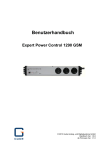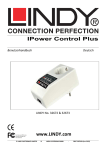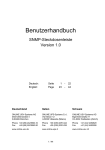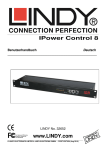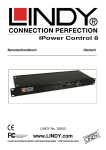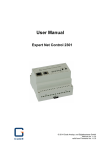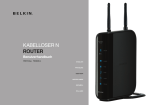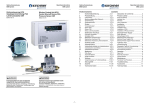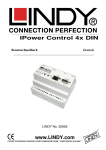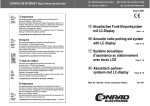Download Benutzerhandbuch
Transcript
IPower Control 4 DIN s
Benutzerhandbuch
Deutsch
LINDY No. 32650
www.LINDY.com
© LINDY ELECTRONICS LIMITED
&
LINDY-ELEKTRONIK GMBH
-
FIRST EDITION (Mar 2014)
Benutzerhandbuch
2
Inhalt
Sicherheitserklärung ................................................................................................................. 3
Lieferumfang ............................................................................................................................ 3
Beschreibung ........................................................................................................................... 3
Anschluss und Inbetriebnahme ................................................................................................ 4
Status LED ............................................................................................................................... 5
Digitale Eingänge ..................................................................................................................... 5
Bootloader-Modus .................................................................................................................... 6
Firmware-Update ...................................................................................................................... 7
Technische Daten .................................................................................................................... 8
Sensor ...................................................................................................................................... 8
Bedienung .................................................................................................................................. 10
Bedienung am Gerät .............................................................................................................. 10
Bedienung über das Webinterface ......................................................................................... 10
Bedienung über die serielle Schnittstelle ................................................................................ 11
Konfiguration .............................................................................................................................. 12
Netzwerkkonfiguration per Software ....................................................................................... 13
Konfiguration per Webinterface .............................................................................................. 13
Configuration - Output Ports ............................................................................................... 14
Configuration - Watchdog ................................................................................................... 15
Configuration - Input Ports .................................................................................................. 17
Configuration - IP Address .................................................................................................. 18
Configuration - IP ACL ........................................................................................................ 19
Configuration - HTTP .......................................................................................................... 20
Configuration - Sensors ...................................................................................................... 21
Configuration - SNMP ......................................................................................................... 22
Configuration - Syslog......................................................................................................... 23
Configuration - E-Mail ......................................................................................................... 23
Protokolle ................................................................................................................................... 24
SNMP ..................................................................................................................................... 24
Syslog..................................................................................................................................... 25
Email ...................................................................................................................................... 25
Support ...................................................................................................................................... 25
Kontakt ................................................................................................................................... 26
Benutzerhandbuch
3
Gerätebeschreibung
Sicherheitserklärung
• Das Gerät darf nur von qualifiziertem Personal installiert und verwendet werden. Der Hersteller übernimmt keine
Haftung für durch die unsachgemäße Verwendung des Geräts entstandene Schäden oder Verletzungen.
• Eine Reparatur des Geräts durch den Kunden ist nicht möglich. Reparaturen dürfen nur durch den Hersteller
durchgeführt werden.
• Dieses Betriebsmittel enthält stromführende Teile mit gefährlichen Spannungen und darf nicht geöffnet oder
zerlegt werden.
• Das Gerät darf nur an ein 230 Volt Wechselstromnetz (50Hz oder 60 Hz) angeschlossen werden.
• Die verwendeten Stromkabel, Stecker und Steckdosen müssen sich in einwandfreiem Zustand befinden. Für den
Anschluss des Geräts an das Stromnetz darf nur eine Steckdose mit ordnungsgemäßer Erdung des
Schutzkontaktes eingesetzt werden.
• Dieses Betriebsmittel ist nur für den Innenraumgebrauch konstruiert. Es darf nicht in feuchten oder übermäßig
heißen Umgebungen eingesetzt werden.
• Beachten Sie auch die Sicherheitshinweise in der Anleitung.
• Bitte beachten Sie ebenso die Sicherheitshinweise und Bedienungsanleitungen der übrigen Geräte, die an das
Gerät angeschlossen werden.
• Das Gerät ist kein Spielzeug. Es darf nicht im Zugriffsbereich von Kindern aufbewahrt oder betrieben werden.
• Verpackungsmaterial nicht achtlos liegen lassen. Plastikfolien/-tüten, Styroporteile etc. könnten für Kinder zu
einem gefährlichen Spielzeug werden. Bitte führen Sie das Verpackungsmaterial dem Recycling zu.
• Sollten Sie sich über den korrekten Anschluss nicht im Klaren sein oder sollten sich Fragen ergeben, die nicht
durch die Bedienungsanleitung abgeklärt werden, so setzen Sie sich bitte mit unserem Support in Verbindung.
• Schließen Sie nur Elektrogeräte an, die keine eingeschränkte Einschaltdauer haben. D.h. alle angeschlossenen
Elektrogeräte müssen im Fehlerfall eine Dauereinschaltung verkraften, ohne Schäden anzurichten.
• Das Gerät kann auch an Niederspannung angeschlossen werden. Es darf auf keinen Fall an beiden
Spannungsquellen gleichzeitig betrieben werden.
Lieferumfang
Im Lieferumfang enthalten sind:
• IPower Control 4 DIN s
• CD-ROM mit Handbuch und Softwaretools
Beschreibung
Der IPower Control 4 DIN s ist ein universell einsetzbares Gerät, welches sich zum Schalten von Spannungen und
zur Überwachung von passiven Eingängen eignet. Das Gerät hat folgende Features:
•
•
•
•
•
Hutschienenmontage
4 schaltbare, potenzialfreie Relaisausgänge mit Schaltspannung (230V AC 16A, 24V DC 10A).
Auswertung von 8 passiven Eingängen, geeignet für z.B. Türkontakte, Füllstandsmelder etc.
Anschluss von einem externen Sensor zur Ermittlung der Werte von Temperatur und Luftfeuchtigkeit.
Steuerung und Überwachung des Geräts über Ethernet mit einem integrierten Webserver und SNMP (v1 und
v2c).
Benutzerhandbuch
4
• Beim Schalten der Relais, Änderung in den passiven Eingängen, und Erreichen von Grenzwerten der externen
Sensoren werden Nachrichten erzeugt. Diese Nachrichten können per E-mail, Syslog, und SNMP Traps
verschickt werden.
Anschluss und Inbetriebnahme
1.
2.
3.
4.
5.
6.
7.
8.
9.
10.
11.
230V AC Stromversorgung
Vier Relais Ausgänge (potenzialfrei)
Netzwerkanschluss RJ45
Anschluss für Sensor
Aktivitäts LED für digitale Eingänge
4 Kontroll LEDs für Relais Ausgänge
Status LED
Taster für OK, Select oder Bootloadermodus
Alternative 12V DC Stromversorgung (Low Voltage PoWeR)
Acht passive Eingänge (mit GND für jeweils 2 Eingänge)
Stop-Eingang (mit GND) für Abschaltung aller Relais
Inbetriebnahme
• Verbinden Sie das Gerät mit dem Stromnetz (230V AC) oder mit einem Steckernetzteil (12V DC). Auf keinen Fall
darf das Gerät gleichzeitig mit Stromnetz (AC) und Steckernetzteil (DC) gleichzeitig gespeist werden!
• Stecken Sie das Netzwerkkabel in die Ethernetbuchse (RJ45).
• Verbinden Sie die Relais mit den Lasten die betrieben werden sollen.
• Stellen Sie Kontakt zwischen den Leitungen die überwacht werden sollen und den digitalen Eingängen her. Um
einen Eingangsstromkreis zu schließen muss eine Verbindung zwischen der gemeinsamen Masse (GND) und
der jeweiligen Eingangsbuchse hergestellt werden.
• Schließen Sie (falls vorhanden) einen Sensor an.
Benutzerhandbuch
5
Status LED
Die Status-LED zeigt Ihnen verschiedene Zustände direkt am Gerät an:
•
•
•
•
rot: Das Gerät ist nicht mit dem Ethernet verbunden.
orange: Das Gerät ist mit dem Ethernet verbunden, die TCP/IP Einstellungen sind nicht zugewiesen
grün: Das Gerät ist mit dem Ethernet verbunden, die TCP/IP Einstellungen wurden vorgenommen.
regelmäßig blinkend: Das Gerät befindet sich im Bootloader-Modus.
Digitale Eingänge
Das Gerät besitzt 8 digitale Eingänge, die in Abhängigkeit vom Eingangssignal einen Wert von HIGH oder LOW
annehmen. Dieser Wert kann aber auch invertiert vom Eingang übernommen werden (siehe Konfiguration). LOW
wird im Webinterface rot und mit dem Text "off / open" dargestellt, HIGH wird als grün mit dem Text "on / closed"
angezeigt. Zusätzlich werden die Anzahl der Signaländerungen ("toggle count") gezählt und die Zeitspanne seit der
letzten Änderung ("time since transition") in Stunden, Minuten und Sekunden gemessen. Der Maximalwert für den
"toggle count" ist 4.294.967.295, danach springt der Zähler wieder auf Null.
Konfiguration
In der Konfiguration des Gerätes kann das Verhalten der Eingänge geändert werden. Es ist möglich den Namen
eines Eingangs und den Standardtext für HIGH und LOW zu ändern. Diese Individualisierung erlaubt es z.B. einen
Wassersensor mit den Zuständen "trocken" und "nass" zu spezifizieren. Die Abhängigkeit des Eingangswertes
vom physikalischen Eingang lässt sich invertieren. Es können bei einer Änderung des Eingangs Nachrichten
generiert werden, diese werden dann als Emails, SNMP-Traps und Syslog-Messages verschickt.
Benutzerhandbuch
6
Signal-Spezifikation
Alle Eingänge besitzen einen Pullup-Widerstand, und sind HIGH wenn kein Signal anliegt. Da die Invertierung
standardmäßig eingeschaltet ist, wird LOW angezeigt, wenn kein Eingangssignal vorhanden ist.
Der Wert LOW wird beim einem Spannungswert von -1V bis 1V gemessen, der Wert HIGH zwischen 2V und 30V.
Der Spannungsbereich der Eingänge ist von -1V bis 30V spezifiziert. Die Eingänge arbeiten nicht potenzialfrei, die
gemeinsame Masse GND muss daher verbunden sein.
Um eine Änderung des Eingangs zu erfassen, muss der Zustand für mindestens 500ms stabil bleiben. Daher
werden Signaländerungen schneller als 1Hz vom Zähler ("toggle count") nicht, oder nur teilweise erfasst.
Stop-Eingang
Wird der Stop-Eingang für eine Sekunde auf LOW gesetzt, dann werden alle 4 Relais sofort abgeschaltet. Ist eine
Abschaltung eingeleitet worden, und der Stop Eingang geht für eine Sekunde wieder zurück auf HIGH, werden die
Relais wieder geschaltet als wenn das Gerät neu gestartet würde. Siehe Initialization status und Initialization delay
im Kapitel "Configuration - Output Ports". Der Stop-Eingang kann nicht in der Konfiguration invertiert werden.
Bootloader-Modus
Bestimmte Aktionen können aus Sicherheitsgründen nur vorgenommen werden, wenn sich das Gerät im
Bootloader-Modus befindet. Folgende Operationen sind nur im Bootloader-Modus möglich:
• Firmware Update
• Konfiguration mit GBL_Conf.exe
• Werkseinstellung (Factory Reset)
Aktivierung des Bootloader Modus
per Taster:
• Halten Sie beide Taster für 3 Sekunden gedrückt (Nur wenn das Gerät 2 Taster hat)
oder
• Entfernen Sie die Betriebsspannung
• Halten Sie den Taster (den "Select" Taster bei Geräten mit 2 Tastern) gedrückt. Ist der Taster versenkt,
benutzen Sie bitte einen Stift oder eine Büroklammer
• Verbinden Sie die Betriebsspannung
per Software: (nur wenn vorher "Enable FW to BL" in GBL_Conf.exe aktiviert wurde)
• Starten Sie GBL_Conf.exe
• Führen Sie mit "Search" eine Netzwerksuche aus
• Aktivieren Sie unter "Program Device" den Menüpunkt "Enter Bootloader"
Ob sich das Gerät im Bootloader-Modus befindet, erkennen Sie am Blinken der Status LED, oder in GBL_Conf.exe
bei einer erneuten Gerätesuche an dem Zusatz „BOOT-LDR“ hinter dem Gerätenamen. Im Bootloader-Modus
Benutzerhandbuch
7
lassen sich mit Hilfe des Programms GBL_Conf.exe das Passwort und die IP ACL deaktivieren, ein FirmwareUpdate durchführen sowie der Werkszustand wieder herstellen.
Eine Aktivierung des Bootloader Modus sowie ein Verlassen des Bootloaders verändert nicht den Zustand
der Power oder Output Ports, solange die Betriebsspannung erhalten bleibt.
Verlassen des Bootloader Modus
per Taster:
• Halten Sie beide Taster für 3 Sekunden gedrückt (Nur wenn das Gerät 2 Taster hat)
oder
• Entfernen und Verbinden Sie die Betriebsspannung ohne einen Taster zu betätigen
per Software:
• Starten Sie GBL_Conf.exe
• Führen Sie mit "Search" eine Netzwerksuche aus
• Aktivieren Sie unter "Program Device" den Menüpunkt "Enter Firmware"
Werkszustand
Wenn sich das Gerät im Bootloader-Modus befindet, lässt es sich jederzeit in den Werkszustand zurückversetzen.
Dabei werden sämtliche TCP/IP Einstellungen zurückgesetzt.
per Taster:
• Aktivieren Sie dazu den Bootloader-Modus des Geräts
• Halten Sie den Taster (oder "Select" bei Geräten mit 2 Tastern) für 6 Sekunden gedrückt. Ist der Taster versenkt,
benutzen Sie bitte einen Stift oder Büroklammer
• Die Status LED blinkt nun in schnellem Rhythmus, bitte warten Sie, bis die LED wieder langsam blinkt (ca. 5
Sekunden)
per Software:
•
•
•
•
Aktivieren Sie dazu den Bootloader-Modus des Geräts
Starten Sie GBL_Conf.exe
Wählen Sie nun unter "Program Device" den Menüpunkt "Reset to Fab Settings"
Die Status LED blinkt nun in schnellem Rhythmus, bitte warten Sie, bis die LED wieder langsam blinkt (ca. 5
Sekunden)
Firmware-Update
Um ein Firmware-Update durchzuführen, werden das Programm Gbl_Conf.exe sowie die aktuelle Firmware
benötigt.
•
•
•
•
•
Aktivieren Sie den Bootloader-Modus (siehe Kapitel Bootloader-Modus).
Starten Sie Gbl_Conf.exe.
Markieren Sie im linken Feld das Gerät, für das ein Firmware-Update durchgeführt werden soll.
Klicken Sie dann unter "Program Device" auf den Eintrag "Firmware Update"
Geben Sie die zu übertragende Firmwaredatei an
Benutzerhandbuch
8
Nach Abschluss des Update-Vorgangs starten Sie bitte die Firmware des Geräts neu. Dazu verlassen Sie einfach
den Bootloader-Modus.
Ein Firmwareupdate wird im Gegensatz zu anderen Funktionen nicht als Netzwerk Broadcast geschickt. Deshalb
muss vor einem Firmwareupdate das Gerät eine gültige IP Adresse und eine gültige Netmask haben. Bei Bedarf
bitte im Bootloader-Modus die Einträge in Gbl_Conf.exe korrigieren und mit "Save Config" abspeichern.
Technische Daten
Anschlüsse
1 x Ethernetanschluss (RJ45)
1 x Netzanschluss 230V AC
1 x Anschluss für Netzteil 12V DC
12 x Schraubklemme mit 8 x Eingang und 4 x GND
8 x Schraubklemme mit 4 x Relais Schliesserkontakt (230V AC 16A, 24V DC 10A)
2 x Schraubklemme mit 1 x Stop Eingang und 1 x GND
1 x Mini-DIN Buchse für externen Sensor
Netzwerkanbindung
Protokolle
10/100 MBit/s 10baseT Ethernet
TCP/IP, HTTP, DHCP, ICMP,
SNMP v1/v2c + traps, Syslog, SMTP
Netzteil (230V AC, 12V DC)
Spannungsversorgung
Umgebung
• Betriebstemperatur
• Lagertemperatur
• Luftfeuchtigkeit
Gehäuse
Maße
Gewicht
0°C bis 50°C
-15°C bis 60°C
10% bis 85%
Kunststoff grau
105mm x 70mm x 90mm (L x H x B)
ca. 500g
Sensor
Am IPower Control 4 DIN s kann ein externer Sensor der Firma LINDY angeschlossen werden. Aktuell sind
folgende Sensoren verfügbar:
Temperatursensor
Kabellänge
≈ 2m
Anschluss
Mini-DIN
Temperaturbereich
-20°C bis +80°C bei ±2°C (maximal) und ±1°C (typisch)
Benutzerhandbuch
Feuchte/Temperatursensor
Kabellänge
≈ 2m
Anschluss
Mini-DIN
Messbereich
Temp: -20 bis +80°C, ±0,5°C (maximal) und ±0,3°C (typisch)
Feuchte: 0-100%, ±3% (maximal) und ±2% (typisch)
Der Sensor wird nach dem Anschließen automatisch erkannt.
9
Benutzerhandbuch
10
Bedienung
Bedienung am Gerät
Der aktuelle Schaltzustand des Ausgangs wird mit einer grünen LED angezeigt. Ist die LED aus, ist auch der
zugehörige Port ausgeschaltet. Am Gerät befinden sich die Taster „select“ und „ok“. Wenn Sie „select“ drücken,
beginnt die LED des ersten Ausganges zu blinken, d.h. der Ausgang ist ausgewählt. Drücken Sie „select“ erneut,
um den nächsten Ausgang auszuwählen. Halten Sie den Taster „ok“ für zwei Sekunden gedrückt, wird der Zustand
des gewählten Ausgangs umgeschaltet.
Bedienung über das Webinterface
Rufen Sie das Webinterface auf: http://“IP-Adresse" und loggen Sie sich ein.
Die Webseite bietet einen Überlick über den Schaltzustand, Messwerte und Sensoren, sofern sie angeschlossen
sind. Desweiteren sind hier Schaltflächen um den Ausgang zu kontrollieren. Der Ausgang kann über die Buttons
"On" und "Off" manuell geschaltet werden. Ist der Ausgang eingeschaltet, kann er durch Druck auf "Reset"
ausgeschaltet werden, bis er sich dann nach einer Verzögerung wieder einschaltet. Diese Verzögerungszeit wird
durch den Parameter Reset Duration bestimmt, der im Kapitel über die Konfiguration mit dem Webinterface
beschrieben wird.
Benutzerhandbuch
11
Batchmode
Jeder einzelne Ausgang kann für eine auswählbare Zeitspanne in den Zustand „Switch on“ bzw. „Switch off”
gesetzt werden. Nach Ablauf der ausgewählten Zeit wird er automatisch in den zweiten vorher festgelegten
Zustand geschaltet.
Optional kann das Gerät auch über ein Perl-Script oder externe Programme wie wget geschaltet werden. Mehr
Informationen dazu erhalten Sie in unserem Support unter www.lindy.de
Bedienung über die serielle Schnittstelle
Alternativ zum Ethernet-Anschluss gibt es einen seriellen Anschluss, über den die Power Ports geschaltet werden
können. Sie benötigen dazu ein Terminalprogramm wie beispielsweise das von Windows kostenlos mitgelieferte
HyperTerminal, oder ein vergleichbares Programm.
Verbinden Sie zunächst Ihren PC und das Gerät über das serielle Anschlusskabel 7990.
Serielles Anschlusskabel
Kabellänge
≈ 2m
Geräte-Anschluss
Mini-DIN
PC-Anschluss
Sub-D-Buchse 9-polig
Verbinden Sie anschließend das Gerät mit dem Stromnetz und schalten Sie es ein. Sie können nun mit Ihrem
Terminalprogramm eine Verbindung aufbauen, sobald die Status-LED grün leuchtet. Wählen Sie den COM-Port
aus, an dem das RS232 Kabel angeschlossen ist und stellen Sie folgende Werte für den seriellen Anschluss ein:
Benutzerhandbuch
Bits pro Sekunde:
115200
Datenbits
8
Parität
keine
Stoppbits
1
Flusssteuerung
keine
12
Wenn Sie nicht HyperTerminal benutzen, achten Sie bitte darauf, dass Ihre Terminal-Anwendung VT100Kommandos unterstützt.
Ist die Verbindung erfolgreich meldet sich das Gerät wie in der unten stehenden Abbildung. Drücken Sie ENTER
für den Login.
Jetzt können die Power Ports per Zahlentasten ein- und ausgeschaltet werden. Mit der z-Taste werden Ihnen die
Netzwerkeinstellungen angezeigt und mit der Esc-Taste können Sie sich ausloggen.
Konfiguration
Automatische Konfiguration per DHCP
Nach dem Einschalten sucht das Gerät im Ethernet einen DHCP-Server und fordert bei diesem eine freie IPAdresse an. Prüfen Sie in den Einstellungen des DHCP-Servers, welche IP-Adresse zugewiesen wurde und stellen
Sie gegebenenfalls ein, daß dieselbe IP-Adresse bei jedem Neustart verwendet wird. Zum Abschalten von DHCP
verwenden Sie die Software GBL_Conf.exe oder nutzen Sie die Konfiguration über das Webinterface.
Starten Sie das Programm und gehen Sie nun im Programm im Menü "Search" auf "All Devices". Aus der
angezeigten Liste können Sie das entsprechende Gerät auswählen. Im unteren Teil der linken Hälfte des
Programmfensters werden nun die aktuellen Netzwerkeinstellungen des Geräts angezeigt. Handelt es sich bei der
angezeigten IP-Adresse um die Werkseinstellung (192.168.0.2), ist entweder kein DHCP-Server im Netzwerk
vorhanden oder es konnte keine freie IP-Adresse vergeben werden.
Benutzerhandbuch
13
Netzwerkkonfiguration per Software
Zur Ansicht und Veränderung der Netzwerkeinstellungen können Sie das Programm GBL_Conf.exe nutzen. Das
Programm ist kostenlos auf unserer Webseite www.lindy.de erhältlich und befindet sich auch auf der beiliegenden
CD-ROM. Sie können mit dem Programm GBL_Conf.exe auch Firmware-Updates einspielen und ein Rücksetzen
auf die Werkseinstellungen auslösen.
Starten Sie das Programm und gehen Sie nun im Programm im Menü "Search" auf "All Devices". Aus der
angezeigten Liste können Sie das entsprechende Gerät auswählen. Im unteren Teil der linken Hälfte des
Programmfensters werden nun die aktuellen Netzwerkeinstellungen des Geräts angezeigt. Handelt es sich bei der
angezeigten IP-Adresse um die Werkseinstellung (192.168.0.2), ist entweder kein DHCP-Server im Netzwerk
vorhanden oder es konnte keine freie IP-Adresse vergeben werden.
• Aktivieren Sie den Bootloader-Modus (siehe Kapitel Bootloader Modus) und wählen Sie in "Search" den Punkt
"Bootloader-Mode Devices only"
• Geben Sie im Eingabefenster die gewünschten Einstellungen ein ein und speichern Sie die Änderungen bei
"Program Device" im Menüpunkt "Save Config"
• Deaktivieren Sie den Bootloader-Modus, damit die Änderungen wirksam werden. ufen Sie nun im Programm
unter "Search" die Funktion "All Devices" auf
Die neue Netzwerkkonfiguration wird jetzt angezeigt.
Konfiguration per Webinterface
Rufen Sie das Webinterface wie folgt auf: http://"IP-Adresse des Geräts"/ und loggen Sie sich ein.
Benutzerhandbuch
14
Über die Schaltfläche "Configuration" haben Sie nach dem Login die Möglichkeit in das
Konfigurationsmenü zu gelangen.
Configuration - Output Ports
Choose Output Port to configure: Dieses Feld dient zur Selektion des Output Ports der konfiguriert werden soll.
Label: Hier kann ein Name mit maximal 15 Zeichen für jeden der Output Ports vergeben werden. Dieser Name wird
auch auf der Statusseite angezeigt. Mit Hilfe des Namens kann eine Identifikation des an den Port
angeschlossenen Gerätes erleichtert werden.
Benutzerhandbuch
15
Einschaltüberwachung
Es ist wichtig das der Zustand der Output Ports nach einem Stromausfall bei Bedarf wiederhergestellt werden
kann. Daher lässt sich jeder Output Port mit Initialization status auf einen bestimmten Einschaltzustand
konfigurieren. Diese Einschaltsequenz kann über den Parameter Initialization Delay verzögert durchgeführt
werden. Es findet in jedem Fall eine minimale Verzögerung von einer Sekunde zwischen dem Schalten der Ports
statt.
Initialization status: Dies ist der Schaltzustand, den der Output Port beim Einschalten des Gerätes annehmen soll
(on, off, remember last state). Die Einstellung remember last state merkt sich im EEPROM den zuletzt manuell
eingestellten Zustand des Output Ports.
Initialization delay: Hier kann eine Verzögerung des Output Ports festgelegt werden, wenn der Output Port durch
Einschalten des Geräts geschaltet werden soll. Die Verzögerung kann bis zu 8191 Sekunden dauern. Das
entspricht ungefähr einem Zeitraum von zwei Stunden und 20 Minuten. Ein Wert von Null bedeutet, das die
Initialisierung ausgeschaltet ist.
Repower delay: Wenn diese Funktion aktiviert ist (Wert größer als 0), schaltet sich der Output Port nach einer
vorgegebenen Zeit automatisch wieder ein, nachdem er deaktiviert wurde. Im Gegensatz zum Reset Schalter gilt
diese Funktion für alle Schaltvorgänge, auch über SNMP oder die serielle Schnittstelle.
Reset Duration: Wenn der Reset Schalter im Switching Menü ausgelöst wird, wartet das Gerät die hier
eingegebene Zeit (in Sekunden) zwischen Aus- und Wiedereinschalten des Output Ports.
Configuration - Watchdog
Mit der Watchdog Funktion können verschiedene Endgeräte überwacht werden. Dafür werden entweder ICMPPings oder TCP Pings an das zu überwachende Gerät geschickt. Werden diese Pings innerhalb einer bestimmten
Zeit (sowohl die Zeit, als auch die Anzahl der Versuche sind einstellbar) nicht beantwortet, wird der Output Port
zurückgesetzt. Dadurch können z.B. über das Relais andere Geräte geschaltet werden.
Im Switching-Fenster geben die Watchdogs, wenn aktiviert verschiedene Informationen aus. Die Informationen
werden farblich gekennzeichnet.
Grüner Text: Der Watchdog ist aktiv und empfängt regelmäßig Ping-Antworten.
Oranger Text: Der Watchdog wird gerade aktiviert, und wartet auf die 1. Ping-Antwort.
Roter Text: Der Watchdog ist aktiv und empfängt keine Ping-Antworten mehr von der eingetragenen IP Adresse.
Bei der Aktivierung des Watchdogs bleibt die Anzeige solange orange bis der Watchdog das 1. Mal eine PingAntwort empfängt. Erst danach schaltet der Watchdog auf aktiv um. Auch nach einer Watchdog Auslösung und
einem anschliessenden Power Port Reset bleibt die Anzeige orange, bis das neugestartete Gerät wieder auf Ping
requests antwortet.
Sie können sowohl Geräte in Ihrem eigenen Netzwerk überwachen, als auch Geräte in einem externen Netzwerk
um beispielsweise die Betriebsbreitschaft Ihres Router zu prüfen.
Benutzerhandbuch
16
Enable watchdog: Aktiviert die Watchdog Funktion für diesen Output Port.
Watchdog action: Bei der Einstellung reset wird der Output Port ausgeschaltet, und nach der in der Reset Duration
eingestellten Zeit wieder eingeschaltet. Bei off bleibt der Output Port deaktiviert.
Watchdog type: Hier können Sie zwischen der Überwachung per ICMP Pings oder TCP Pings auswählen.
• ICMP Pings: Die klassischen Pings (ICMP echo request). Sie können genutzt werden um die Erreichbarkeit von
Netzwerkgeräten (zum Beispiel einem Server) zu prüfen.
• TCP Pings: Mit TCP Pings können Sie prüfen, ob ein TCP Port auf dem Zielgerät einen TCP connect annehmen
würde. Es sollte daher ein erreichbarer TCP Port ausgesucht werden. Eine klassische Wahl wäre z.B. Port 80 für
http, oder Port 25 für SMTP.
Hostname: Name oder IP-Adresse des zu überwachenden Netzwerkgeräts.
TCP port: Den zu überwachende TCP Port eingeben. Bei ICMP-Pings muss kein TCP Port eingegeben werden.
Ping interval: Bestimmen Sie die Häufigkeit (in Sekunden) mit der das Ping Paket zum jeweiligen Netzwerkgeräte
geschickt wird, um dessen Einsatzbereitschaft zu prüfen.
Ping retries: Nach dieser Anzahl von aufeinander folgenden, nicht beantworteten Ping requests gilt das Gerät als
inaktiv.
retry BOOTING after RESET failure: !!! Achtung, setzten Sie diesen Punkt nur auf "yes", wenn das zu
überwachende Gerät niemals eine lange Bootzeit benötigt !!!
Im Auslieferungszustand (nicht aktiviert) überwacht der Watchdog das angeschlossene Gerät. Antwortet dieses
nach einer eingestellten Zeit nicht mehr, führt der Watchdog die eingestellte Aktion durch, i.R. einen Reset des
Output Ports. Jetzt wartet der Watchdog bis sich das überwachte Gerät wieder am Netz meldet. Dies kann je nach
Bootdauer des überwachten Gerätes mehrere Minuten dauern. Erst wenn dieses Gerät im Netz wieder erreichbar
ist wird der Watchdog neu scharf gestellt. Aktivieren Sie diese Option, wird dieser Mechanismus überbrückt. Jetzt
wird der Watchdog nach der eingestellten Ping Zeit automatisch wieder scharf geschaltet.
Diese Option birgt folgende Gefahr: Ist an dem zu überwachenden Port z.B. ein Server angeschlossen der lange
für einen Bootvorgang benötigt, weil er einen Filesystemcheck durchführt, so würde der Server vermutlich die
Auslösezeit des Watchdog überschreiten. Der Server würde aus- und wieder eingeschaltet, und der
Filesystemcheck erneut gestartet. Dies würde sich endlos wiederholen.
Benutzerhandbuch
17
retry Boot after N ping timeouts: Ist retry BOOTING after RESET failure aktiviert, dann wird N Ping Intervalle
gewartet, bis bei einer ausbleibenden Antwort der Output Port aus- und wieder eingeschaltet wird.
Configuration - Input Ports
Label: In dieser Eingabemaske kann man für die digitalen Eingänge individuelle Namen vergeben, die leichter zu
merken sind, wie z.B. "Eingang" oder "Kellerfenster" etc. Dieser Name wird auch auf der Statusseite angezeigt.
Inverted input: Die Zuordnung zwischen HI und LOW zu dem Eingangssignal wird invertiert.
Generate Messages: Änderungen am Eingang erzeugen Nachrichten.
Input HI text message: Text Anzeige auf der Statusseite bei einem HI Signal am Eingangsport.
Input LOW text message: Text Anzeige auf der Statusseite bei einem LOW Signal am Eingangsport.
Benutzerhandbuch
18
Configuration - IP Address
Hostname: Hier kann ein Name mit maximal 15 Zeichen vergeben werden. Mit diesem Namen erfolgt die
Anmeldung beim DHCP-Server. Sonderzeichen und Umlaute können zu Problemen im Netzwerk führen.
IP Address: Die IP Adresse des Gerätes.
Netmask: Die Netzmaske im verwendeten Netz.
Gateway address: IP Adresse des Gateway.
Use DHCP: Wählen Sie "yes", wenn die TCP/IP-Einstellungen direkt vom DHCP-Server bezogen werden sollen.
Bei aktivierter Funktion wird nach jedem Einschalten geprüft, ob ein DHCP-Server im Netz vorhanden ist. Wenn
nicht, wird die zuletzt genutzte Einstellung weiterverwendet.
Alle IP Änderungen werden direkt übernommen, es ist kein Neustart der Firmware notwendig.
Benutzerhandbuch
19
Configuration - IP ACL
Reply ICMP ping requests: Wenn Sie diese Funktion aktivieren, antwortet das Gerät auf ICMP Pings aus dem
Netzwerk.
Enable IP filter: Aktivieren oder deaktivieren Sie hier den IP-Filter. Der IP-Filter stellt eine Zugriffskontrolle für
eingehende IP-Pakete dar.
Bitte beachten Sie, dass bei aktivierter IP-Zugriffskontrolle DHCP und SNMP nur dann funktionieren, wenn
die entsprechenden Server und Clients in der IP Access Control List eingetragen sind.
IP Access Control List
Die IP Access Control List (IP ACL) ist ein Filter für eingehende IP-Pakete. Ist der Filter aktiv, können nur die Hosts
und Subnetze, deren IP-Adressen in der Liste eingetragen sind, Kontakt mit dem Gerät aufnehmen, und
Einstellungen ändern.
Beispiele:
Eintrag in der IP ACL
Bedeutung
192.168.0.123
der PC mit der IP Adresse „192.168.0.123" kann auf das Gerät zugreifen
192.168.0.1/24
alle Geräte des Subnetzes „192.168.0.1/24“ können auf das Gerät
zugreifen
Sollten Sie sich hier aus Versehen „ausgesperrt“ haben, aktivieren Sie den Bootloader-Modus und deaktivieren Sie
mit Hilfe der GBL_Conf.exe die IP ACL.
Benutzerhandbuch
20
Configuration - HTTP
HTTP port: Hier kann die Portnummer des internen HTTP-Servers eingestellt werden. Möglich sind Werte von 1
bis 65534 (Standard: 80). Um auf das Gerät zugreifen zu können, müssen Sie die Portnummer an die Adresse mit
einem Doppelpunkt anhängen, wie z.B.:“http://192.168.0.2:800“
Enable HTML autorefresh: Ist dies aktiviert, so werden in der Statusseite die Informationen automatisch per http
request aktualisiert.
Require HTTP password: Auf Wunsch kann der Passwort-Zugangsschutz aktiviert werden. In diesem Fall müssen
ein Admin-Passwort und ein User-Passwort vergeben werden. Das Passwort darf maximal 15 Zeichen besitzen.
Wenn das Admin-Passwort vergeben ist, können Sie sich nur unter Eingabe dieses Passworts einloggen um
Einstellungen zu ändern. User können sich unter Eingabe des User-Passworts einloggen um die StatusInformationen abzufragen und Änderungen am Gerät vorzunehmen. In der Passworteingabemaske des Browser
sind für den Usernamen "admin" und "user" vorgesehen. Im Werkszustand ist als Default das Passwort für den
Admin auf "admin" gesetzt, bzw. "user" für das Userpasswort.
Check password on start page: Wenn diese Funktion aktiviert ist, wird das Passwort auch vor Anzeige der
Loginseite abgefragt.
Sollten Sie das Passwort vergessen haben, aktivieren Sie den Bootloader-Modus und deaktivieren Sie
dann die Passwortabfrage mit der Software GBL_Conf.exe.
Alle Änderungen werden erst nach Neustart der Firmware wirksam.
Benutzerhandbuch
21
Configuration - Sensors
hoose sensor port: Wählt einen Sensortyp aus um ihn zu konfigurieren. Die erste Ziffer "1:" gibt die Nummer des
Sensorports an (nur wichtig bei Geräten mit mehr als einem Sensor Anschluss). Danach folgt die Sensor
Bezeichnung (z.B. 7002 für den Hybridsensor), ein Buchstaben für den Sensor Untertyp und der einstellbare
Sensorname. Als Sensor Untertypen sind definiert: "T" = Temperatur, "H" = Luftfeuchtigkeit, "I" = Sensoreingang.
Sensor Name: Einstellbarer Name für diesen Sensor. Dabei kann man z.B. der Temperatur und der Luftfeuchtigkeit
einen anderen Namen geben, auch wenn sie im gleichen Sensor sind.
Generate messages: Schaltet die Generierung von Nachrichten ein- und aus.
Maximum/Minimum value: Hier können Sie einstellen ob, und bei welchen Min-/Max-Werten der Temperatur oder
Luftfeuchtigkeitsmessung Warnmeldungen per SNMP-Traps, Syslog-Meldungen oder Email versenden soll.
Hysteresis: Gibt die Differenz zwischen Über- und Unterschreiten eines Grenzwertes vor (siehe Beispiel unten)
Min/Max measurement period: Definiert den Zeitraum für den Sensor Min/Max Werte auf der Eingangswebseite
angezeigt werden.
Hysterese Beispiel:
Ein Hysteresewert verhindert, dass zuviele Nachrichten erzeugt werden, wenn ein Sensor-Wert dicht um einen
Grenzwert herum schwankt. Das folgende Beispiel zeigt das Verhalten für einen Temperatursensor bei einem
Hysteresewert von "1". Die obere Grenze ist auf 50 °C gesetzt.
Beispiel:
49,9 °C - unterhalb der Obergrenze
50,0 °C - eine Nachricht für das Erreichen der oberen Grenze wird erzeugt
50,1 °C - ist oberhalb der Obergrenze
...
49,1 °C - unterhalb der oberen Grenze, aber im Hysteresebereich
49,0 °C - unterhalb der oberen Grenze, aber im Hysteresebereich
48,9 °C - eine Meldung für das Unterschreiten der oberen Grenze inklusive Hysteresebereich wird erzeugt
...
Benutzerhandbuch
Configuration - SNMP
SNMP-get: Aktiviert die Annahme von SNMP-get Kommandos.
Community public: Das Passwort für die SNMP-get Arbeitsgruppe.
SNMP-set: Erlaubt die Ausführung von SNMP-set Befehlen.
Community private: Dass Passwort für die SNMP-set Arbeitsgruppe.
MIB table: Der Download Link zur Textdatei mit der MIB-Table für das Gerät.
Send SNMP traps: Hier können Sie festlegen ob das Gerät SNMP-traps versenden soll.
SNMP v1: SNMP Traps werden im Format SNMP v1 gesendet.
SNMP v2c: Sendet SNMP Traps im Format SNMP v2c.
SNMP trap receiver: Bis zu acht SNMP Traps Empfänger können Sie hier einfügen.
Weitere Informationen zu den SNMP-Einstellungen erhalten Sie durch unseren Support.
22
Benutzerhandbuch
23
Configuration - Syslog
Enable Syslog: Hier können Sie einstellen, ob die Syslog-Informationen über das Netzwerk weitergegeben werden
sollen.
Syslog Server: Wenn Sie den Punkt Enable Syslog aktiviert haben, tragen Sie hier die IP-Adresse des Servers ein,
an den die Syslog-Informationen übertragen werden sollen.
Configuration - E-Mail
Enable E-Mail: Hier können Sie einstellen ob E-Mails versendet werden sollen.
Benutzerhandbuch
24
E-Mail Server: Tragen Sie hier die SMTP Adresse des E-Mailservers ein. Entweder als Domein-name (FQDN), z.B:
"mail.gmx.net", oder als IP-Adresse, z.B: "213.165.64.20". Bei Bedarf den gewünschten Port anhängen, z.B:
"mail.gmx.net:25",oder "213.165.64.20:25".
Sender address: Tragen Sie hier ein, unter welcher Emailadresse die Emails versendet werden sollen.
Recipient address: Geben Sie hier die Emailadresse des Empfängers ein.
Enable authentification: Falls der Emailserver eine Authentifizierung erfordert, wählen Sie diese Funktion aus.
Username: Der Benutzernamen, mit dem sich beim Emailserver angemeldet wird.
Set new password: Tragen Sie hier das Passwort, für die Anmeldung beim Emailserver, ein.
Repeat password: Wiederholen Sie das Passwort, um es zu bestätigen.
Protokolle
SNMP
SNMP kann dazu verwendet werden, Statusinformationen per UDP (Port 161) zu erhalten. Unterstützte SNMP
Befehle:
•
•
•
•
GET
GETNEXT
GETBULK
SET
Um per SNMP abzufragen benötigen Sie ein Network Managment System, wie z.B. HP-OpenView, OpenNMS,
Nagios, etc., oder die einfachen Kommandozeilen-Tools der NET-SNMP Software.
SNMP-communities
SNMP authentifiziert die Netzwerkanfragen anhand sogenannter communities. Der SNMP-Request muss bei
Abfragen (Lesezugriff) die sogenannte community public mitsenden und bei Zustandsänderungen (Schreibzugriff)
die community private mitsenden. Die SNMP-communities sind Lese- bzw. Schreibpasswörter. Bei den SNMP
Versionen v1 und v2c werden die communities unverschlüsselt im Netzwerk übertragen, können innerhalb dieser
Kollisionsdomäne also leicht mit IP-Sniffern abgehört werden. Zur Begrenzung des Zugriffs empfehlen wir den
Einsatz von SNMP innerhalb einer DMZ bzw. die Verwendung der IP-ACL.
MIB
Die Werte, die vom Gerät ausgelesen bzw. verändert werden können, die so genannten ‚Managed Objects‘,
werden in Management Information Bases (kurz MIBs) beschrieben. Diesen Teilstrukturen sind sogenannte OIDs
(Object Identifiers) untergeordnet. Eine OID-Stelle steht für den Ort eines Wertes innerhalb der MIB-Struktur. Jeder
OID kann alternativ mit seinem Symbolnamen (subtree name) bezeichnet werden.
SNMP Traps
SNMP-Traps sind Systemmeldungen die über das SNMP Protokoll an verschiedene Empfänger gesendet werden.
Bei folgenden Ereignissen werden SNMP-Traps ausgelöst:
Benutzerhandbuch
25
• Schalten der digitalen Output Ports
• Zustandsänderung der digitalen Input Ports
• Überschreiten von Max/Min Werten der Sensoren
Syslog
Syslog-Nachrichten sind einfache Textnachrichten die per UDP an einen Syslog-Server verschickt werden. Unter
Linux wird normalerweise ein Syslog-Daemon bereits laufen (z.B. syslog-ng), für Windows-Systeme (z.B. Windows
2000, XP, Vista, etc.) gibt es einige Freeware-Programme auf dem Markt. Die Syslog-Nachrichten werden bei
folgenden Ereignissen gesendet:
•
•
•
•
•
Einschalten des Geräts
Ein- bzw. Ausschalten von Syslog in der Konfiguration
Schalten der digitalen Output Ports
Zustandsänderung der digitalen Input Ports
Überschreiten von Max/Min Werten der Sensoren
Email
Zur Zeit werden nur SMTP Server unterstützt, die keine Authentifizierung (Open-Relay) oder unverschlüsselte
Authentifizierung (PLAIN) anbieten. Eine verschlüsselte Authentifizierung zum SMTP Server ist nicht möglich.
Eine Methode um zu erfahren, ob der gewünschte SMTP Server die PLAIN Authentifizierung versteht, ist in telnet
den String "EHLO localhost" einzugeben. Hier ein Beispiel:
$ telnet smtp.1und1.com 25
Trying 212.227.15.129...
Connected to smtp.1und1.com.
Escape character is '^]'.
220 smtp.1und1.com (mreu3) Welcome to Nemesis ESMTP server
EHLO localhost
<---- *DAS* *TIPPEN*
250-smtp.1und1.com
250-STARTTLS
250-AUTH LOGIN PLAIN
<---- *ER* *KANN* *ES*
250-AUTH=LOGIN PLAIN
250-SIZE 120000000
250 HELP
Support
Auf unseren Internetseiten unter www.lindy.de steht Ihnen die aktuelle Software zu unseren Produkten kostenlos
zum Download zur Verfügung. Bei weiteren Fragen zu Installation oder Betrieb des Geräts wenden Sie sich bitte
an unser Support-Team.
Benutzerhandbuch
Kontakt
LINDY Elektronik GmbH
Markircher Str. 20
68229 Mannheim
Telefon: 0621-47005-0
Fax: 0621-47005-990
E-Mail: [email protected]
Internet: www.lindy.de
26
Radio Frequency Energy, Certifications
CE Statement, EMC Compatibilty
This device complies with EN Standards EN55022 and EN55024 according to the relevant EC EMC Directive. It
must be used with shielded cables only to maintain EMC compatibility.
Dieses Produkt entspricht den einschlägigen EMV Richtlinien der EU und darf nur zusammen mit abgeschirmten
Kabeln verwendet werden.
LINDY Herstellergarantie
LINDY gewährt für dieses Produkt über die gesetzliche Regelung hinaus eine zweijährige Herstellergarantie ab
Kaufdatum. Die detaillierten Bedingungen dieser Garantie finden Sie auf der LINDY Website aufgelistet bei den
AGBs.
WEEE (Waste of Electrical and Electronic Equipment),
Recycling of Electronic Products
In 2006 the European Union introduced regulations (WEEE) for the collection and recycling of all waste electrical
and electronic equipment. The wheelie bin symbol shown indicates that this product must not be disposed of with
household waste. Instead the product must be recycled in a manner that is environmentally friendly. For more
information on how to dispose of this product, please contact your local recycling centre or your household waste
disposal service. Each individual EU member state has implemented the WEEE regulations into national law in
slightly different ways. Please follow your national law when you want to dispose of any electrical or electronic
products.
More details can be obtained from your national WEEE recycling agency.
Germany / Deutschland
Die Europäische Union hat mit der WEEE Direktive umfassende Regelungen für die Verschrottung und das
Recycling von Elektro- und Elektronikprodukten geschaffen. Diese wurden von der Bundesregierung im Elektround Elektronikgerätegesetz – ElektroG in deutsches Recht umgesetzt. Dieses Gesetz verbietet vom 24.März 2006
an das Entsorgen von Elektro- und Elektronikgeräten über die Hausmülltonne! Diese Geräte müssen den lokalen
Sammelsystemen bzw. örtlichen Sammelstellen zugeführt werden! Dort werden sie kostenlos entgegen
genommen. Die Kosten für den weiteren Recyclingprozess übernimmt die Gesamtheit der Gerätehersteller.
LINDY No. 32650
1st Edition, March 2014
www.lindy.com